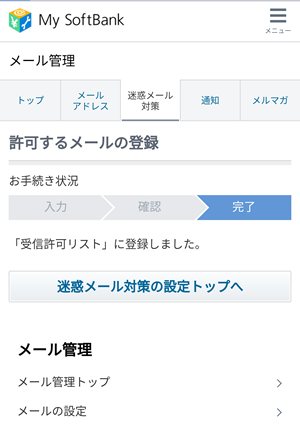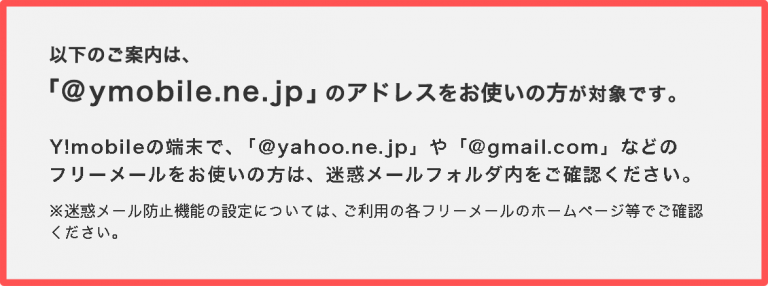
1.「My Y!mobile」を開く
以下のいずれかの方法で開く
- ホームにある[My Y!mobile]アイコン
 から開く
から開く - “マイワイモバイル”で検索
- ブラウザのブックマークより「My Y!mobile」を選択
※【ブラウザが“Chrome” の場合】Chromeの画面右上の
の場合】Chromeの画面右上の  ←を押し、「ブックマーク」を押します。ブックマークから「My Y!mobile」を開きます。
←を押し、「ブックマーク」を押します。ブックマークから「My Y!mobile」を開きます。
2.携帯電話番号とパスワードを入力して「ログイン」を押す
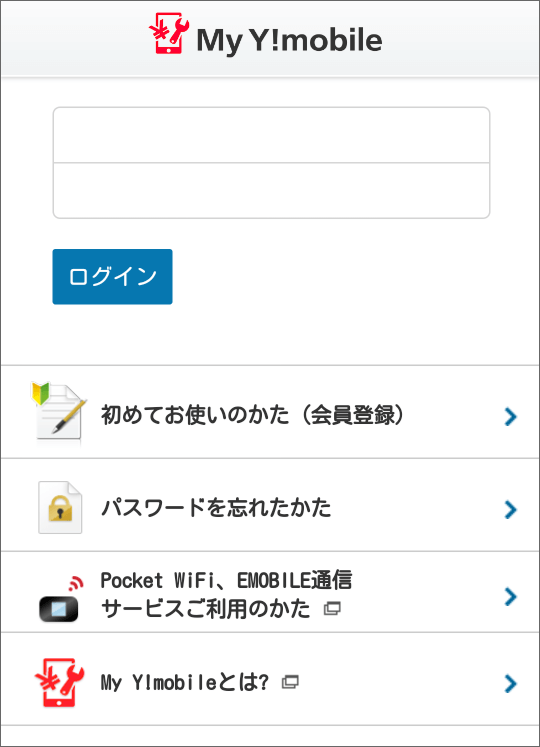
3.「設定サポート」のタブを押す
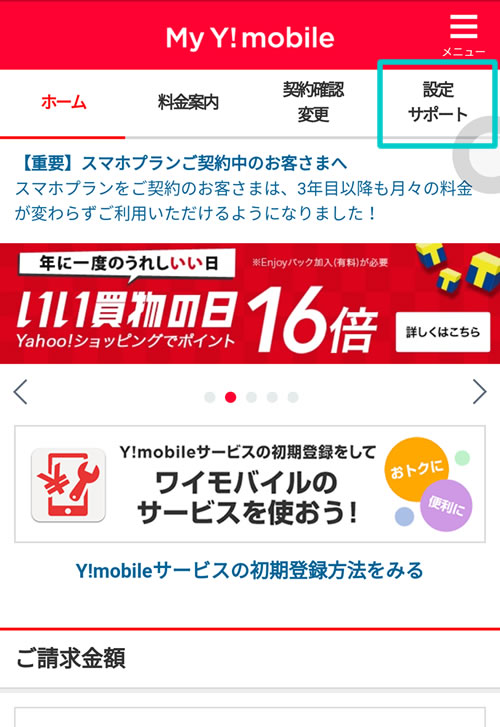
4.「迷惑メール対策 SMS/MMS(ymobile.ne.jp)」を押す
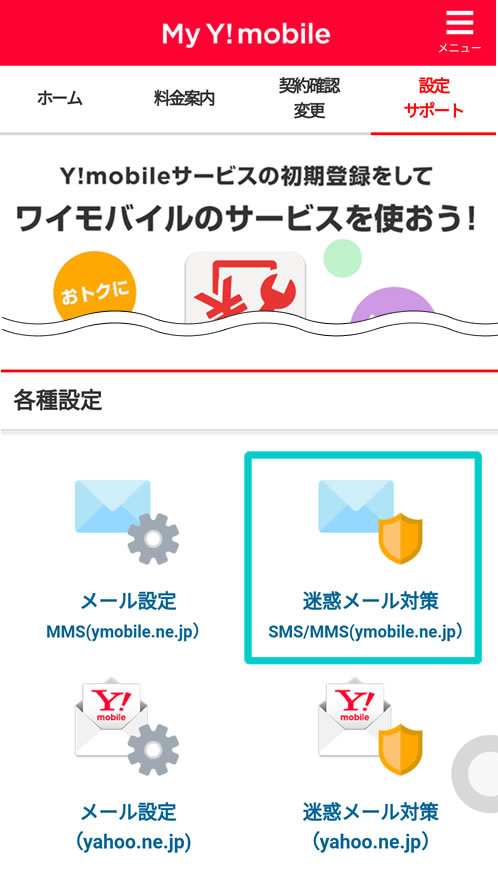
5.「迷惑メール対策」のタブを押す
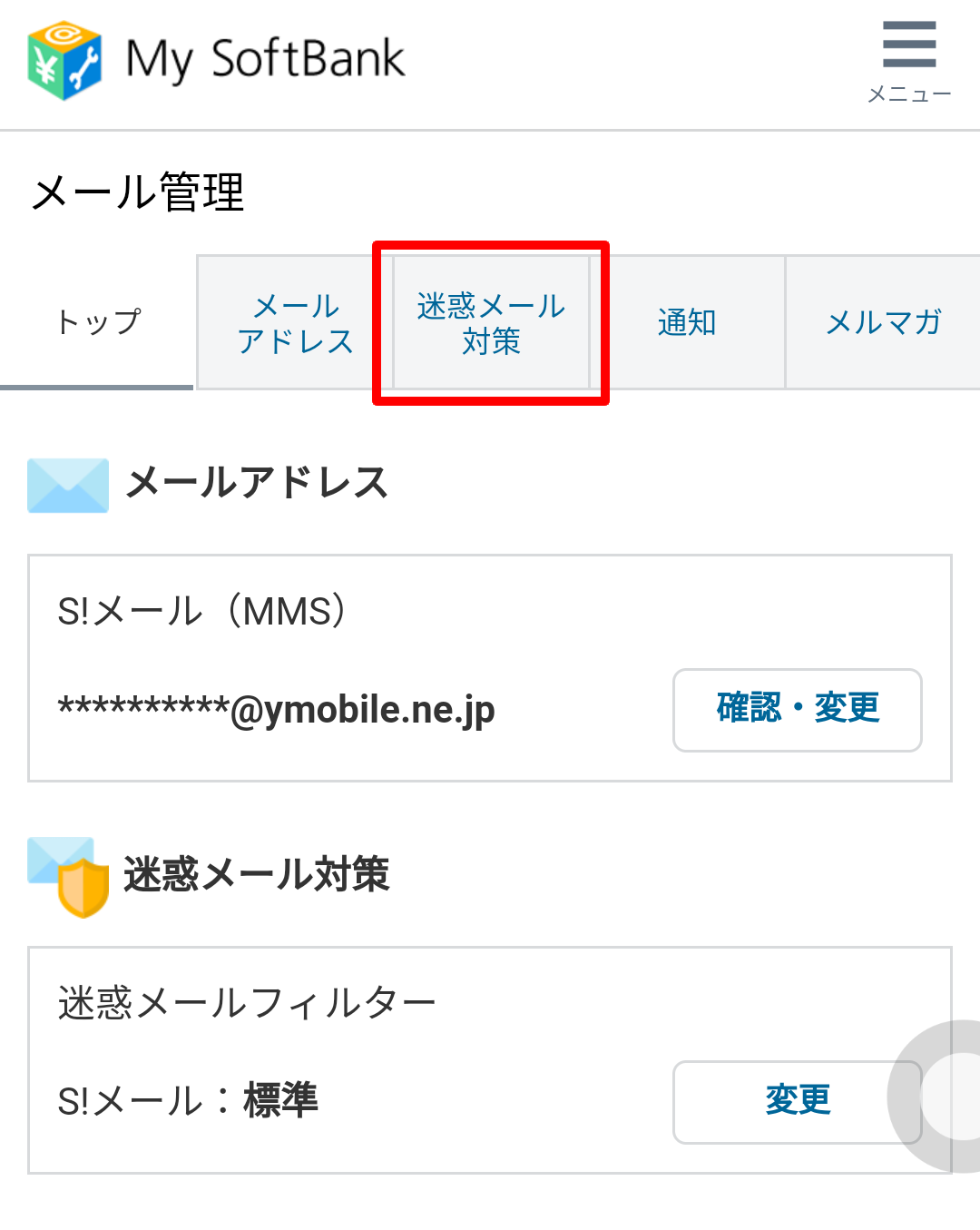
6.画面を少し下に行き「許可するメールの登録」にある「登録する」を押す
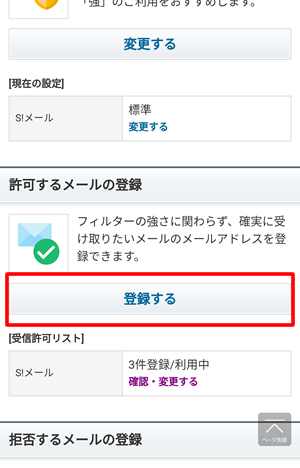
7.受信許可するメールアドレスに「ckip.jp」を入力し、後方一致を選択し、下にある「次へ」ボタンを押す
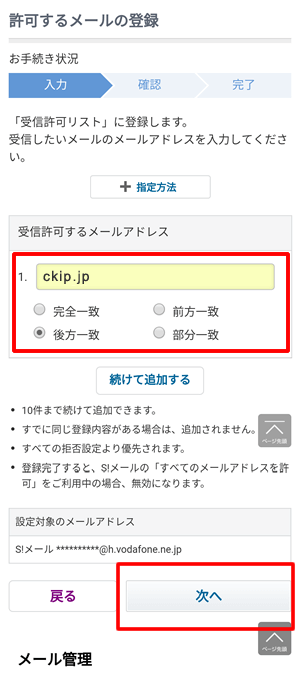
8.入力を確認後「登録する」を押す
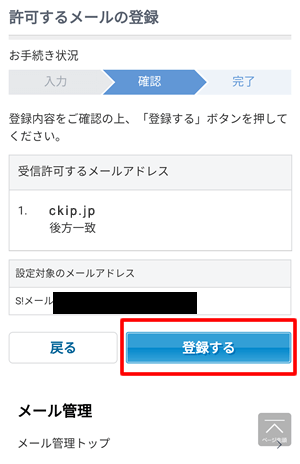
9.ドメインの登録は完了となります